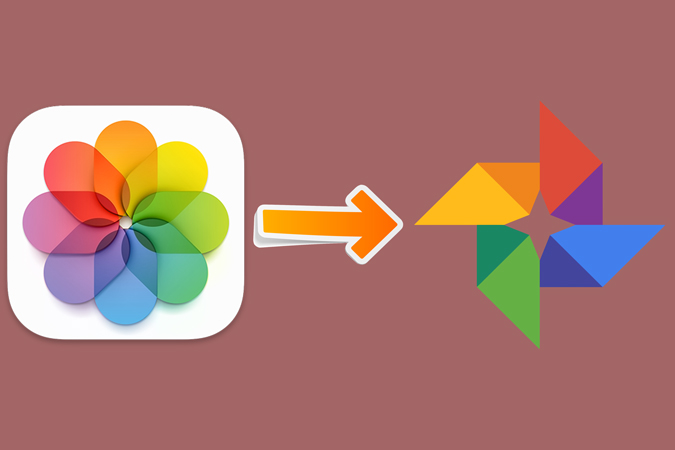Как исправить видео с YouTube, которые не воспроизводятся в Linux
Часто у меня возникала эта проблема, когда случайные видеоролики YouTube не воспроизводились в Firefox, в то время как они нормально работают в Google Chrome. Немного поисков в Google, и выясняется, что видео, которые работают на лицензированных кодеках, таких как HEVC-265, не воспроизводятся в веб-браузерах с открытым исходным кодом, таких как Firefox и Vivaldi. Например, я использовал Vivaldi, и он поддерживает только бесплатные видеокодеки с открытым исходным кодом. Таким образом, он не поддерживает MPEG-4 и HEVC-265. Но есть обходной путь для браузеров на основе Chromium, и вот как вы можете исправить видео YouTube, которые не воспроизводятся на YouTube.
Какой кодек не поддерживает ваш браузер
Прежде чем мы перейдем к исправлениям, важно понять проблему. YouTube недавно перешел с флэш-видео на встроенные видеоплееры HTML5. Таким образом, вам больше не требуется Adobe Flash для запуска видео на YouTube. Ваш веб-браузер должен быть совместим с HTML5, а большинство из них поддерживает. Но они не поддерживают все видеокодеки. Чтобы узнать, какие кодеки не поддерживаются вашим браузером, перейдите на HTML5 тестовый сайт.
Программы для Windows, мобильные приложения, игры - ВСЁ БЕСПЛАТНО, в нашем закрытом телеграмм канале - Подписывайтесь:)
С правой стороны вы увидите все видеокодеки, поддерживаемые вашим браузером. В моем случае я использую Vivaldi, и он не поддерживает MPEG-4 и H.265, что видно из теста HTML5 ниже.

Как исправить видео с YouTube, которые не воспроизводятся в Linux
1. Браузеры на основе Chromium
Вам необходимо установить лицензионный кодек. Вы можете использовать следующую команду или просто запустить Vivaldi в командной строке, если вы используете браузер Vivaldi.
Подойдите к терминалу, введите «vivaldi» и нажмите Enter. Он откроет новое окно браузера и в терминале сообщит вам найденные кодеки. Первоначально будут установлены только открытые кодеки, и вам будет предложено установить проприетарную команду. Используйте эту команду или вы можете напрямую вставить следующую команду.
sudo apt update && sudo apt install chromium-codecs-ffmpeg-extra

Если приведенная выше команда не работает для вас, вы также можете загрузить файл «.deb» из это место. После загрузки дважды щелкните файл и установите дополнительные кодеки. После установки перезапустите ваш хром-браузер. В моем случае это Вивальди. Воспроизведите видео, и теперь оно должно работать.

2. Firefox
В случае Firefox все, что вам нужно сделать, это обновить Mozilla Firefox до последней версии для вашего дистрибутива Linux. Но есть небольшая оговорка. Firefox поддерживает OpenH.264 который отличается от проприетарного HEVC 264. Итак, конкретное видео, которое я тестировал, хорошо воспроизводилось на OpenH.264. Однако не все видео H.264 будут воспроизводиться на OpenH264, и нет никакого обходного пути, чтобы заставить проприетарные H.264 и H.265 работать в Firefox.
Если у вас возникнут какие-либо проблемы или сомнения относительно видеокодеков, дайте мне знать в комментариях ниже.
Также читайте: Лучший менеджер загрузок для Linux
Программы для Windows, мобильные приложения, игры - ВСЁ БЕСПЛАТНО, в нашем закрытом телеграмм канале - Подписывайтесь:)

![[Sponsored] KeepVid Music: используйте онлайн-музыку в качестве личной музыкальной библиотеки](https://ozki.ru/wp-content/uploads/2020/11/screen-shot-2016-12-02-at-2.54.39-pm-768x422.jpg)